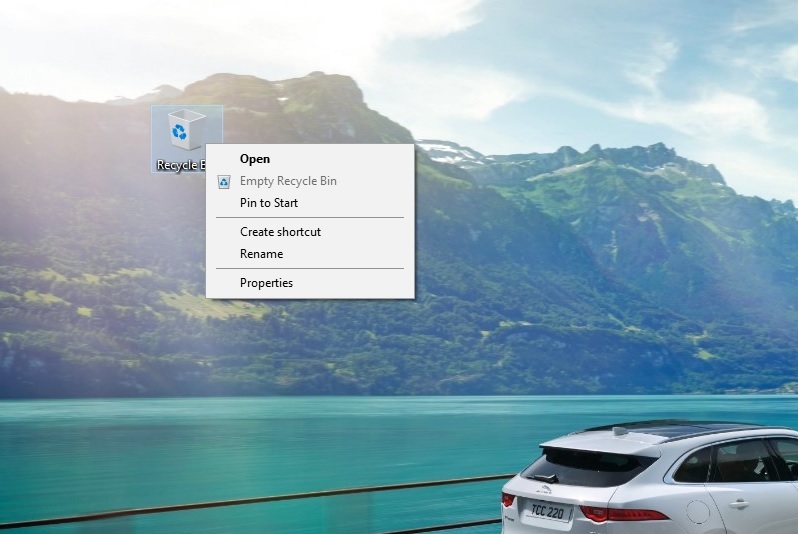همه ما می دانیم که برای خالی کردن محتوای Recycle Bin در ویندوز، با انجام راست کلیک روی آیکون آن صورت میگیرد، آن هم نه تنها به منظور سازماندهی دستگاههای خود بلکه برای اینکه درصورت لزوم قابل بازیابی باشد.
با این حال، حذف محتوای موجود در فایل اکسپلورر عموماً نباید به صورت دستی انجام شود و خوشبخانه در ویندوز 10 گزینه ای وجود دارد که کل این فرآیند را بدون نیاز به روش پیشین انجام میهد. به عنوان مثال یکی راه هایی برای اطمینان از پاک شدن فایل در فایل اکسپلورر ویندوز، گزینه Shift + Delete میباشد. این میان بر به صورت مستقیم فایل را پاک کردن و امکان بازیابی آن را غیر ممکن می کند.
اما در عینحال اگر همچنان مایلید از Recycle Bin بصورت دستی استفاده کنید، می توانید یک آیکون برای آن قرار دهید. اما اکنون خواهیم دید که چگونه می توان بصورت خودکار و همزمان با خاموش کردن کامپیوتر محتویات Recycle Bin را پاک کرد. باید اشاره کنیم که برای بهره مندی از این ویژگی، شما با Local Group Policy Editor ذرگیر خواهید بود و برای استفاده از آن باید ویندوز 10 پرو روی کامپیوتر نصب باشد.
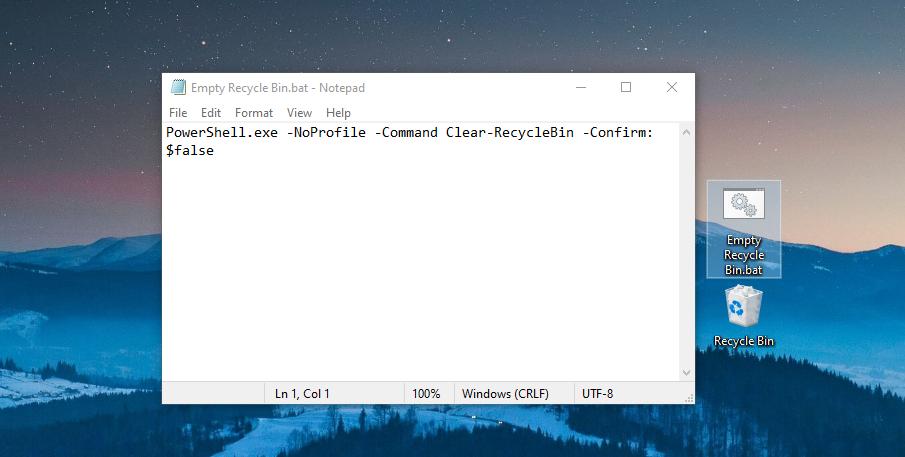
برای استفاده از این قابلیت، ابتدا یک فایل متنی آماده کرده که بعد از اجرا آن Recycle Bin را خالی شود. ساده ترین راه برای اینکار، استفاده از دستور زیر می باشد.
PowerShell.exe -NoProfile -Command Clear-RecycleBin -Confirm:$false
سند دیگری تهیه کرده و دستور ذکر شده را در دسکتاپ با نام دلخواه خود پیست و ذخیره کنید – پیشنهاد ما “Empty Recycle Bin script” است، آن هم به این منظور که در صورت وجود چندین متن در همان محل به آسانی قابل شناسایی و در دسترس باشد. دراینجا برای اینکه شما از یک سند متنی برای تهیه فایل استفاده میکنید، باید از پسوند txt. استفاده شود، سپس آن را به bat. تغییر نام دهید. به این معنا که باید فایل خود را با این پسوند در دسکتاپ ذخیره کنید.
Empty Recycle Bin script.bat
با قرار دادن فایل در Recycle Bin و اجرای دستور براحتی می توانید آن را آزمایش کنید. اگر فایل از Recycle Bin حذف شد، پس درست عمل کردید. اکنون باید آن را برای اجرا هنگام خاموش کردن کامپیوتر تنطیم کنید. برای اینکار چندین روش وجود دارد، اما در نسخه ویندوز 10 پرو، می توانید از Local Group Policy Editor استفاده کنید تا بتوانید دستور تازهای برای سیستم خود تنظیم کنید. روی منوی استارت کلیک و یا کلید Windows key + R را انتخاب کرده و دستور gpedit.msc را وارد کنید. سپس در Local Group Policy Editor به این آدرس بروید
Computer Configuration > Windows Settings > Scripts > Shutdown
در بخش Shutdown روی Add > Browse کلیک کنید و دستوری که آماده کرده بودید را انتخاب کنید. اگر مراحل را دقیق طی کرده باشید دستور در محل مورد نظر روی دسکتاپ خواهد بود. لزومی به تهیه متن اضافی دیگر به دستور نیست و همان متن اولیه برای دستور تعریف شده و کافیست. کار تمام است، زمانیکه که کامپیوتر را مجددا راه اندازی کنید، ویندوز دستور را به صورت خودکار اجرا و سطح آشغال به طور خودکار پاک خواهد شد.
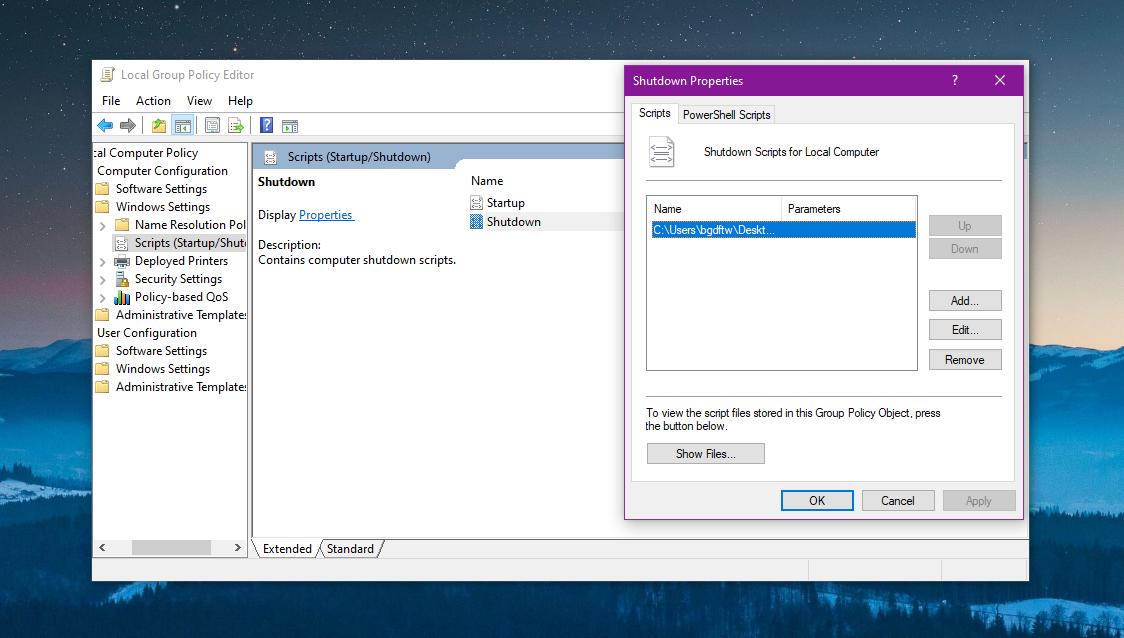
پیشنهاد می کنیم ابتدا از درست بودن تمام مراحل اطمینان حاصل کنید، سپس فایلهایی را که نیاز ندارید در آن قرارداده و سیستم را خاموش کنید. اگر هنگام بالا آمدن ویندوز اثری از فایلها نبود کارتان را درست انجام دادهاید. فراموش نکنید که با راهاندازی یک چنین دستوری هنگام خاموش کردن سیستم، امکان ارسال و از دست دادن اتفاقی دادههای مهمی در Recycle Bin وجود دارد، و بازیابی این دادهها بسیار دشوار و تاحدی غیرممکن می باشد.